Apabila anda membeli peranti Apple, perkara pertama yang perlu lakukan ialah mendaftar sebuah akaun Apple ID. Apple ID merupakan sebuah akaun yang digunakan sebagai pusat untuk mengurus dan mengakses perkhidmatan Apple seperti App Store, iTunes Store, iCloud, iMessage, Apple Online Store, FaceTime dan banyak lagi.
Penggunaan akaun Apple ID ini juga ialah pada ketika menyediakan peranti baru, membuat pembelian pada laman jualan atau menggunakan sebarang perkhidmatan Apple. Setiap akaun Apple ID mempunyai maklumat peribadi, butiran pembayaran dan keselamatan yang tidak boleh dikongsikan kepada pengguna lain.
Anda hanya perlu mendaftarkan satu akaun Apple ID sahaja untuk semua perkhidmatan yang ditawarkan dan pada semua peranti Apple yang dimiliki. Anda disaran menggunakan akaun Apple ID milik sendiri dan bukannya akaun orang lain apatah lagi untuk App Store dan iCloud. Ikuti langkah pendaftaran akaun Apple ID di bawah menggunakan peranti iOS:
1. Buka aplikasi App Store pada peranti iOS anda.

2. Mengikut versi iOS pada peranti anda (sekiranya anda menggunakan peranti lain, sila daftar keluar akaun pemilik terlebih dahulu):
– Untuk iOS 10 dan ke bawah, pada tab Featured sila tatal ke bawah sekali hingga jumpa Sign In.
– Untuk iOS 11 dan ke atas, tekan pada logo individu yang terletak pada bahagian atas sebelah kanan.

3. Kemudian tekan ‘Create New Apple ID’. Bagi peranti yang menggunakan iOS 6, 7, dan 8, sila pilih negara bagi akaun Apple ID anda terlebih dahulu dan tekan Agree untuk terma dan syarat oleh Apple.

4. Masukkan maklumat seperti alamat e-mel, kata laluan, negara bagi akaun Apple ID dan sebagainya. Anda disarankan untuk menggunakan servis e-mel Gmail. Ini kerana Apple akan menghantar satu e-mel yang mempunyai kod pengesahan. Servis e-mel lain yang dicuba tidak menerima e-mel tersebut walaupun kesemua kotak mesej telah diperiksa. Tekan Next setelah selesai.

5. Isikan maklumat peribadi anda dengan pilih 3 soalan sekuriti serta jawapan yang anda mudah dan boleh ingati selamanya. Ini adalah langkah keselamatan bagi mengelakkan akaun Apple ID anda dicerobohi oleh penggodam dan pihak lain.
Soalan sekuriti ini akan ditanya apabila anda mendaftar masuk pada laman web Apple seperti appleid.apple.com jika anda mahu mengubah suai maklumat dan butiran akaun Apple ID anda. Tekan Next setelah selesai.

6. Pada bahagian pembayaran, anda boleh memilih kaedah pembayaran mengikut kehendak anda. Bagi yang tidak mahu meletakkan butiran pembayaran, anda boleh memilih None. Anda boleh menukar kaedah pembayaran dengan mengikut tutorial untuk bil telekomunikasi ini (langkah yang sama untuk kaedah pembayaran lain.)

7. Selepas itu, isi maklumat bil seperti nama anda dan alamat yang sah di bawahnya. Tekan Next setelah selesai.

8. Apple akan menghantar satu e-mel mengandungi kod pengesahan bagi mengesahkan akaun Apple ID anda. Sila buka akaun e-mel anda dan cari e-mel tersebut. Isikan kod tersebut pada peranti. Tekan Verify setelah selesai.

9. Pendaftaran akaun Apple ID selesai dan anda boleh menggunakannya untuk perkhidmatan Apple.

Proses pendaftaran akaun Apple ID ini boleh juga dilakukan pada peranti yang lain dan tidak semestinya pada peranti iOS sahaja. Saya memilih peranti iOS kerana ia mudah untuk membuat tutorial. Anda juga boleh mendaftar akaun Apple ID ini melalui:
– untuk iOS 10.3 dan ke atas sahaja, pergi ke Settings > “Sign in to your iPhone” (atas sekali) > “Don’t have an Apple ID or forgot it?” > Create Apple ID

– perisian iTunes :- Buka aplikasi iTunes pada komputer anda > Apps (bahagian Menu) > App Store > pilih aplikasi percuma > tekan Get > Create New Apple ID.

– buka laman web Apple appleid.apple.com > tekan tab Create Your Apple ID.








Tambah Komen